A pesar de que al momento se está comercializando a Windows 7 como el nuevo sistema operativo por excelencia de Microsoft, hay aún usuarios que quieren quedarse en Windows Vista, esto debido a que éste tiene un poco más de soporte que el más reciente Windows 7.
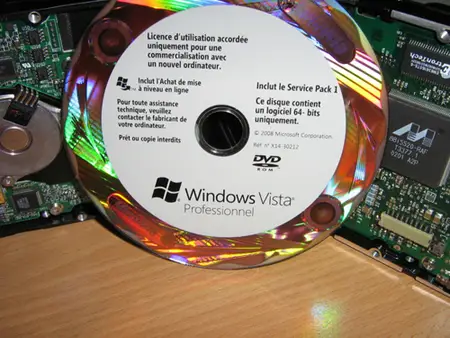
Pero como muchos expertos opinan, Windows Vista es un sistema operativo bastante más pesado de Windows XP, a lo que teniendo un ordenador con discos duros RAID, éste vendría a ser el complemento perfecto para un buen funcionamiento de sistema, es decir, Windows Vista en discos RAID.
Pero para que ésto sea posible es necesario que la placa madre tenga la posibilidad de conectar e iniciarse con los discos duros RAID, a lo que indicaremos algunos de los pasos a realizar para que ésto sea posible. Es así que para poder cumplir con éste objetivo, es necesario disponer de dos discos duros SATA II, los que los fundiremos en uno solo, es decir, que si tenemos dos discos duros SATA II de 250 GB, el resultado será uno solo de 500 GB.
- Conectaremos nuestros discos SATA en los puertos correspondientes para que estos ocupen los puertos 2 y 3 de la placa madre, tal como lo muestra la gráfica en el BIOS.
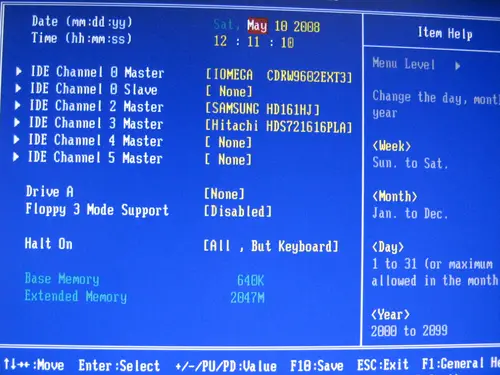
- En el mismo BIOS, nos dirigimos hacia «Integrated Peripherals» para poder seleccionar la configuración SATA II de inicio, esto nos servirá para poder ordenar al equipo que se inicie con otra opción adicional.
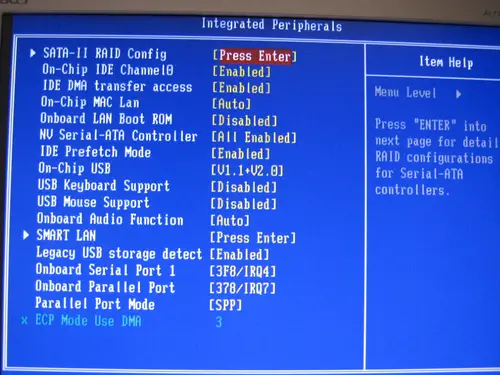
- Aplicamos estos cambios presionando F10, lo que provoca que se tenga que reiniciar a nuestro equipo.
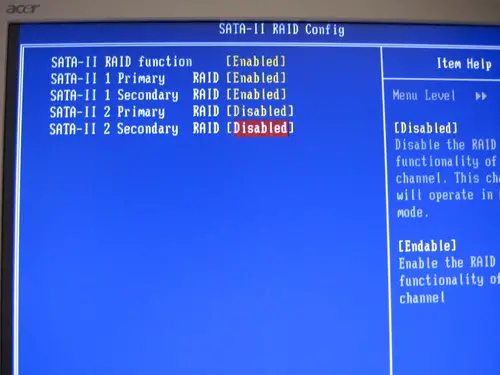
Con el procedimiento anterior lo que hemos hecho es el primer paso en la configuración de arranque del equipo con la activación de un disco RAID. Ahora bien, como ya está activada las opción de arranque con el RAID, al iniciar el equipo se mostrará un mensaje de configuración de los discos que vamos a utilizar, para lo cual seguiremos los pasos:
- Ante la presencia de la pantalla de inicio de arranque por RAID, presionamos F10 para entrar a su configuración.
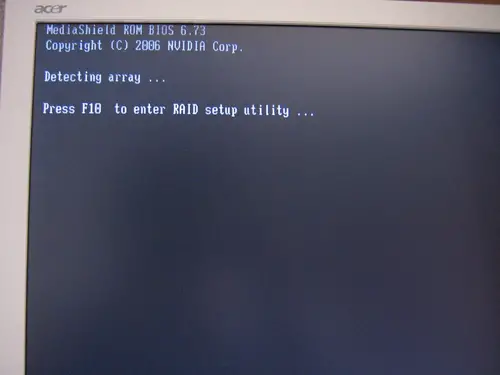
- Una vez hecho esto, se mostrarán los discos duros SATA II que encuentre el sistema, por lo que al seleccionarlos, debemos de elegir que formato de RAID queremos, siendo el elegido el RAID 0 ó modo Stripe.
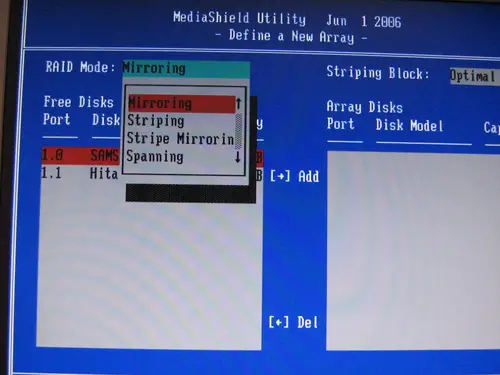
- Una vez elegido el modo, pasamos de una ventana a la otra haciendo «Add» para adicionar a los discos que iniciaremos como inicio
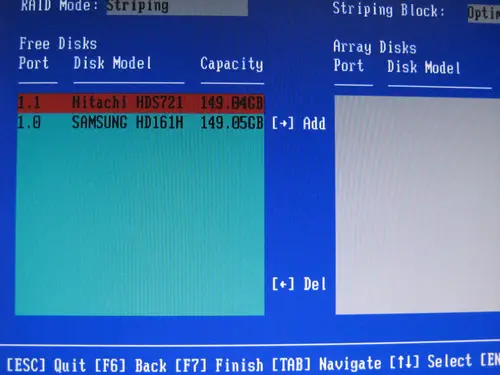
- Presionamos F7, opción que validará lo que estamos haciendo en la selección.
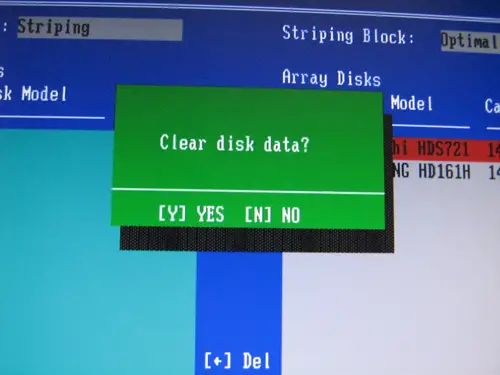
El mensaje que nos ofrece la pantalla es solo advirtiéndonos que todos los datos serán borrados, lo cual no importa debido a que se supone que estos son nuevos, y si no lo son deberíamos antes de sacar una copia de respaldo.
